まいど。
中二の頃からブログを書き続けている黒井です。
ひと口にブログを執筆すると言っても、執筆にはさまざまなツールを使います。
アイデアを出す段階からアウトラインの作成に執筆。またブログに使う写真を撮ったり、それを加工したりするツールも必要です。
ここでは、ぼくがブログを執筆するのに使っているツールを10個、まとめて紹介します。
ツールはそれぞれ……
- ガジェット
- ソフトウェア
と、カテゴリ別に紹介します。
ブログ執筆とはあまり関係のないツールもいくつかあります。
すべて揃えないとブログを始められないということではありませんが、少なくともぼくにとっては「ブログを書くときにあると便利な(あるいは快適な)ツール」なので、一緒に紹介させてください。
ガジェット編
ガジェット編で紹介するブログ執筆ツールは以下のとおりです。
- PC
- スマホ
- カメラ
- キッチンタイマー
- ヘッドホンと音楽
- ノート
PC
何はなくともまずはPC。パソコンです。
ブログを執筆するためのパソコンはどんなものでも構いません。安いもので充分です。
ぼくは高性能なデスクトップPCをメインにして、サブ機として2013年モデルの古いMacBook Airも使っています。
性能面ではどんなものでも構いませんが、とくにこだわりがないならWindows PCを使ったほうがいいです。Mac OSと比べてWindowsのほうがずっと無料ソフトが多いですからね。
10万円クラスのPCがあれば、画像編集を含め、快適にブログを執筆することができます。
スマホ
ブロガー界隈ではスマホでブログを執筆する猛者もいるようです。
ぼくはスマホでブログを執筆することはありませんが、外出時には、疑問に思ったことや、気づいたこと、本を読んで感じたことなどをスマホのアプリにメモしています。
また、アクセス解析や収益の確認にもスマホを使うことがあります。
iOSでもAndroidでもGoogleのアクセス解析ソフト「Analytics」のアプリが用意されているので、ちらちらとアクセスを確認したり、ブログの収益を確認したりするのにもスマホが便利です。
カメラ
ブログには写真を載せることもあります。
もはやスマホのカメラで充分な気もしますが、こだわりたいなら「ミラーレス一眼」がおすすめです。一眼レフカメラより持ち運ぶのが楽で、なおかつ高画質ですからね。
レンズを付け替えることでスマホのカメラでは撮ることのできない写真を撮ることができます。


ふつうのレンズ


マクロレンズ
たとえばこの写真。
スマホやふつうのレンズで撮るとやや遠く、被写体が小さく映ってしまいますが、マクロレンズというレンズをつけて撮ると、ぐぐぐーっと近くまで寄って撮ることができます。
商品レビューをやっていると「この部分にぐっと寄った写真を撮りたい」と思うことがあります。
しかしスマホのカメラでは、たとえズームができても2枚目の写真のような至近距離ではピントが合いません。
このような場合に、ミラーレス一眼があると便利です。
キッチンタイマー
ブログを執筆していると1時間も2時間もずっとディスプレイを凝視します。ディスプレイを凝視し続けるとやがて目のピントが合わなくなり、疲れ目やドライアイに……
ぼくはキッチンタイマーを使って時間を計りながらブログを執筆しています。25分ごとに5分間の休憩をとり、その間に目を休めるようにしています。
タイマーで時間を管理することで作業にメリハリがつき、安定した速度でブログを執筆することができますよ。
ヘッドホンと音楽
集中したいときはヘッドホンをして、歌のない音楽を聴くのに限ります。
ブログを執筆するためのツールとは言えませんが、となりの部屋がうるさいときや、家の外で工事をしているときなどにはとても便利です。
ブログを書くときに「歌」のある音楽を聞いていると集中力が削がれてしまうので、執筆中は歌のない音楽を聴いています。
ノート
記事を書くときのとっかかりとして、頭のなかにある「ごちゃごちゃ」としたアイデアの断片をとりあえず書き出す、ということをします。
そのときには、フォーマットにとらわれず、好きなように、能動的に書けるノート(紙とペン)が最強です。
ここであるていど記事の方向性とターゲット(どういう人が読むか?)を定めてから、アウトライナーで章立てをしたり、あるいはそのまま記事を執筆します。
ソフトウェア編
ソフトウェア編で紹介するブログ執筆ツールは以下のとおりです。
- GIMP
- チルトシフトスタジオ
- Google Chrome
- Dynalist
GIMP
GIMPは無料の画像編集ソフトです。
ブログのアイキャッチや、記事内に載せる写真の編集をするのに使います。
もっと本格的な画像編集を行いたいのであれば、画像編集ソフトのど定番「Adobe Photoshop」を導入するのがいいでしょうね。
アイキャッチをつくるだけなら無料のGIMPで充分ですよ。
(メニューの一部が英語だったりして面倒ですが……)
チルトシフトスタジオ
こちらはブログを書くのに必須のソフトではありません。
チルトシフトスタジオは、画像を「チルトシフトレンズ」という特殊なレンズで撮影したときのように加工してくれるソフトです。


加工前


加工後
チルトシフト加工を施すと、撮ったものが「ミニチュア」のように見えて、かわいいんですよ。
画面の上下(または左右)をぼかすので、見せたいものにだけバシッとピントを合わせることができ、アイキャッチにぴったりです。
Google Chrome
ブラウザはGoogle Chromeを使っています。
最終的にはChromeでWordPressの管理画面を開き、WordPressのエディタでブログを執筆します。
Dynalist
無料のアウトライナー(アウトラインプロセッサ)です。
アプリ版とウェブ版の2種類が用意されています。
紙とペンでアイデアをざっくりまとめたあと、必要があれば「Dynalist」をつかってブログ記事のアウトライン(章立て)を作成します。
短めの記事であったり、章立てに迷わないようなケースはつかいません。
【あとがき】ブログはお金をかけずに楽しめる趣味。
この記事で紹介したツールは以下のとおりです。
- PC
- スマホ
- カメラ
- キッチンタイマー
- ヘッドホンと音楽
- ノート
- GIMP
- チルトシフトスタジオ
- Google Chrome
- Dynalist
ぼくは有料のレンタルサーバーにWordPressというブログを構築するソフトウェアを導入し、独自に取得したドメイン(住所)でブログをやっています。
使用しているエックスサーバーの利用料は月額1,000円。ドメインは年額1600円ほど。これだけ払えるなら本格的なブログを運営することができます。
サーバーやドメインにお金をかけないなら、無料ブログをつかってブログをはじめることもできます。家にあるパソコンで記事を書いて、写真はスマホで撮るということもできます。
そうするとお金はほとんどかからないのではないでしょうか。
この記事で紹介した「ソフトウェア」もすべて無料ですし、つくづくブログをはじめやすい時代になったなぁと、記事を書きながらそう感じました。


















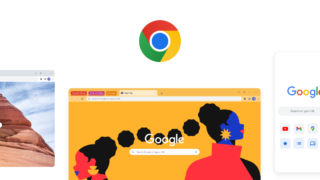
コメント